今天介绍给你一招清理电脑缓存,让你电脑腾出一部分空间,提高电脑速度。
首先快捷键Windows R 调出运行对话框,在里面输入%temp%这串字符,如图
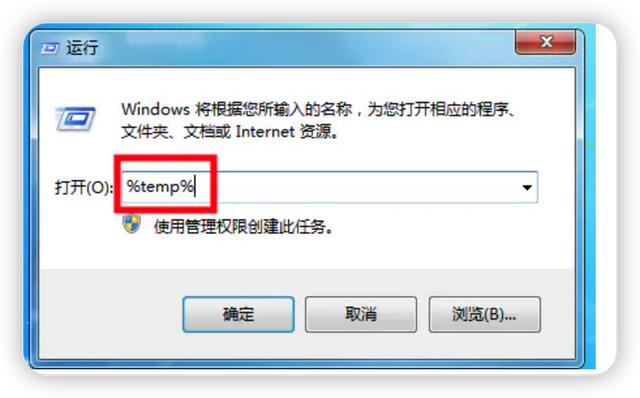
然后确定,然后就搜索出来很多文件,这些都是缓存文件,可以全部删除,删除并不会影响电脑,全选删除-搞定。

如果上面方法清理不干净,还有个方法,这样也教给你大家,还是使用快捷键Windows R,输入cleanmgr这个字符,点击确定

这时会弹出“磁盘管理”对话框,这样选择要清理分区,可以选择C盘,D盘,E盘等等,可以一一清理下。

选择完成点击确定,这时会出现一个扫描框(这个很快扫描完),

稍后出现磁盘清理的选项,可以选择自己要清理的选项,打上勾然后确定

弹出的对话框,选择“删除文件”,可以放心删除,并不会对电脑造成其他影响。

这个方法,适合C盘爆红,第一次清理可以清理出现大概几G的文件。操作很简单,赶快试试吧。
,




